픽슬러 백그라운드 가로세로 픽셀 크기 지정해 이미지 편집 시작하기
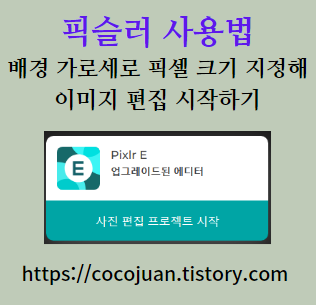
| ▣ 목록 (LIST) ▣ |
1. 픽슬러 에디터 환경으로 들어가기
2. 픽슬러 가로 세로 픽셀 크기 지정해 이미지 편집 시작하기
1. 픽슬러 에디터 환경으로 들어가기
(1) 픽슬러 사이트 들어가기
온라인 사진 에디터 - Pixlr.com
무료 & 프리미엄 온라인 사진 에디터를 만나보세요. 효과, 필터, 오버레이, 간단한 기능부터 고급형 기능까지 모두 담았어요. 대부분의 파일 형식 (PSD, PXD, JPeg, PNG - 투명, webP, SVG 등)을 지원해요.
pixlr.com
(2) 'Pixlr E' 업그레이드된 에디터 클릭하기
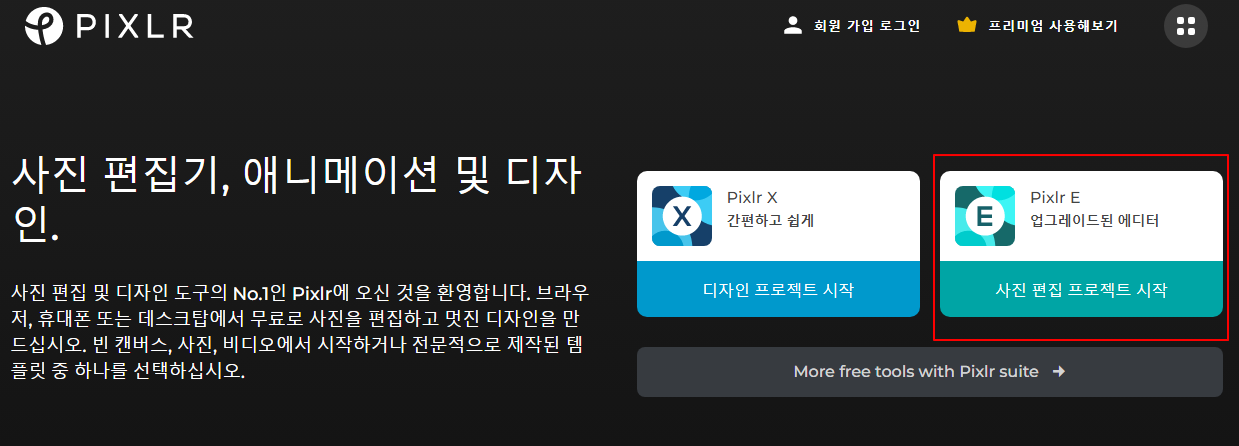
2. 픽슬러 가로 세로 픽셀 크기 지정해 이미지 편집 시작하기
(1) 픽슬러 로그인하기
(2) '신규 생성' 버튼 클릭하기

(3) 픽슬러 파일명 입력하기
(4) 가로와 세로 크기 입력하기 | 단위 픽셀(px)
(5) 백그라운드로 사용할 것인지 체크하기
(6) '생성' 버튼 클릭해 이미지 편집 시작하기

(7) 이미지 편집 준비 완료

이상으로
배경 이미지 가로 세로 픽셀 크기 지정해 이미지 편집 시작하는 방법에 대해 알아보았습니다.






댓글